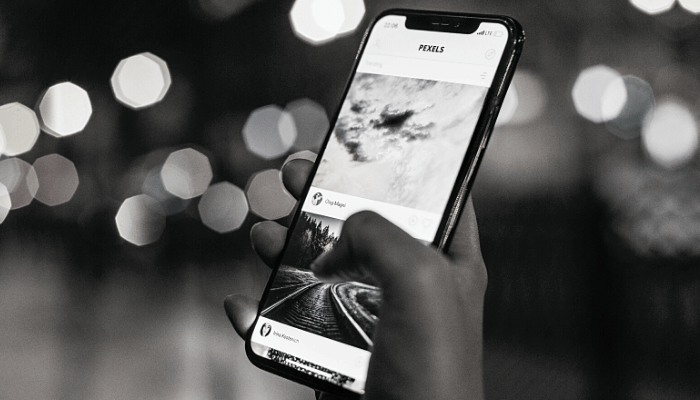どうも、にゅーすばんくです。
iPhoneの画面の明るさは設定やコントロールセンターから調整できるが、明るさを1番暗くした状態でも明るいと感じることってありませんか?
夜寝る前に電気を消した状態など、もっと画面の明るさを暗くしたいと思ったことがあるのはきっと僕だけではないはず。
実はある方法によって設定よりも暗くすることできるので、ここでは、「iPhoneの画面の明るさを1番暗い設定よりも更に暗くする方法」をご紹介したいと思います。
目次
iPhoneの画面の明るさを調整する
知らない方もいるかもなので、最初にiPhoneの画面の明るさを調整する方法をご紹介します。
設定から「画面表示と明るさ」をクリックし、画面上部にあるスライドバーを調整することで明るさを変更することが可能です。
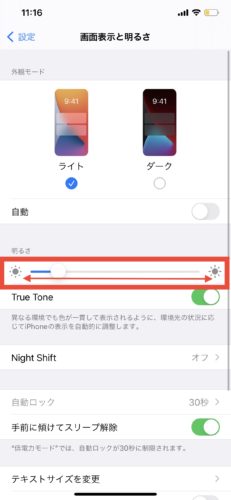
ちなみにiPhoneの画面下を上にスワイプして表示される、コントロールセンターからでも画面の明るさを変更可能です。
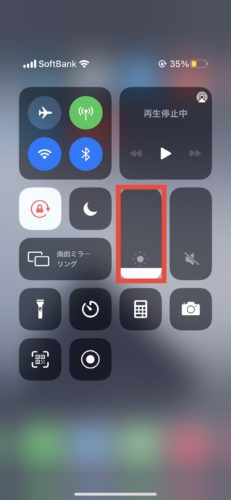
設定よりも更に画面を暗くする方法
上記の方法で1番暗い設定にしても、場合によってはこれでも明るすぎるってことがありますよね。
実はこれよりも更に画面を暗くする裏ワザがあるので、具体的な方法を図解で解説していきます。
ホワイトポイントを下げて画面を更に暗くする
まず設定アプリから「アクセシビリティ」をタップし、「画面表示とテキストサイズ」を選択します。
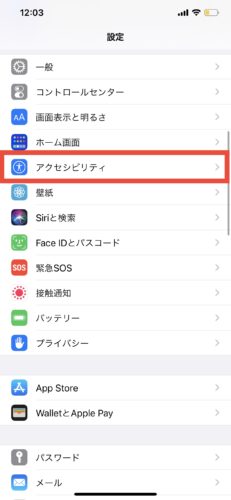 | 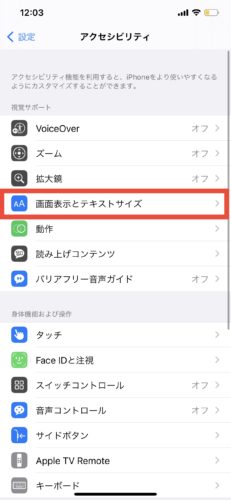 |
「ホワイトポイントを下げる」のラベルをオンにして、左右のスライドバーで%を下げることで画面をより暗くすることが可能になります。
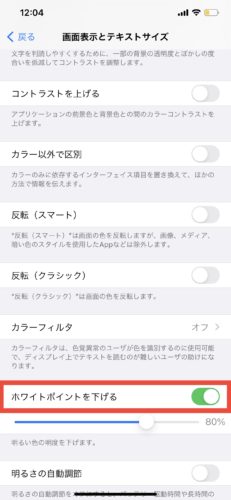 |  |
ホワイトポイントとは
ホワイトポイントとは画面内の一番白い部分のことを意味し、画面内でも一番明るい色でもあります。
そのためホワイトポイントを下げることで、画面内の白色部分の明るさを下げることができ、画面の明るさも暗くできるという訳です。
以上、「iPhoneの画面の明るさを1番暗い設定よりさらに暗くする方法」でした。
最後まで読んでいただき感謝!感謝!